Una Partizione è uno spazio ricavato da un disco fisico che può essere utilizzato per installare un sistema operativo o semplicemente fungere da spazio di archiviazione per i file degli utenti e altri dati. Ogni partizione viene creata direttamente su Disco rigido o Disco esterno collegato al sistema con indirizzo di blocco iniziale e finale che identifica la quantità di spazio occupata sull'unità.


Sebbene tu possa creare n numero di partizioni che desideri, un sistema Linux identifica un massimo di 16 partizioni che possono essere associate a qualsiasi disco rigido SCSI, SATA, PATA o virtuale. Per identificare le partizioni di cui sopra, Un sistema Linux ha la sua convenzione generale. Tale convenzione è nella forma "/dev/sdxn ' o '/dev/vdxn ' dove 'x ' è l'alfabeto e 'n ' un numero.
Qui, '/dev' è la directory in '/' file system che contiene i file associati a ciascuno dei dispositivi collegati a un sistema Linux. Dopo quel 's' identifica un'unità SATA, SCSI o PATA e 'v' è per dischi virtuali su macchine basate su KVM. L'alfabeto successivo, ovvero 'd' è l'acronimo di device e infine l'alfabeto successivo identifica l'unità collegata.
Spiegazione della struttura e dei percorsi importanti della directory del filesystem di Linux
Se il tuo sistema ha 4 dischi rigidi, potresti trovare l'elenco per:/dev/sda , /dev/sdb , /dev/sdc , /dev/sdd nell'output del comando fdisk quando 'l' viene richiamata l'opzione.
Dopo l'alfabeto arriva il numero. Un tipico disco rigido identifica 4 partizioni primarie di cui può esserci anche una partizione estesa, che contiene ancora più partizioni logiche. In tal caso, la prima partizione primaria, che generalmente è la partizione di avvio, contiene l'etichetta predefinita:'/dev/sda1' che indica la sua posizione come prima partizione primaria sul primo disco rigido, allo stesso modo '/dev/sdb1' sarà la prima partizione primaria sul secondo disco rigido.
La prossima partizione primaria avrà sda2 , quindi sda3 e così via, con partizione logica a partire da sda5 . Questo è solo il modo in cui viene stabilito un partizionamento Linux, sebbene attualmente esista un altro tipo di partizione, che è la partizione LVM Linux su cui il volume logico viene creato al volo dal volume fisico e dai gruppi di volumi senza influire direttamente sull'hardware sottostante.
Filesystem Linux e partizioni:tipi e terminologie
Un sistema Linux nudo configura 2 partizioni durante la normale installazione, ovvero root ('/' ) (Dove è impostato il filesystem) e scambia (uno spazio di archiviazione temporaneo che si presume sia il doppio della RAM per impostazione predefinita, sebbene non necessario).
Bootloader è generalmente installato nella partizione root o nella prima partizione primaria. La partizione stabilisce la base per i filesystem che vengono poi creati sulla partizione, ma prima richiede che la partizione sia formattata per il tipo di filesystem da supportare su quella partizione.
Alcuni dei filesystem supportati dai sistemi Linux includono:
- est2
- est3
- est4
- ReiserFS
- xfs
- GRASSO
- HPFS/NTFS/exFAT
Alcune terminologie relative al partizionamento Linux:
Partizione primaria:
Tiene direttamente l'area sul disco rigido specificata in termini di indirizzo del primo e dell'ultimo settore e contiene un'etichetta che indica il disco rigido in cui si trova e il suo numero. Può contenere i file di avvio per il sistema operativo oi dati configurati dall'utente.
Partizione estesa:
Partizione che contiene altre partizioni. La partizione estesa viene creata per contenere più partizioni logiche. A differenza della partizione primaria, non può contenere i file di avvio del sistema operativo installato, poiché contiene e gestisce le partizioni logiche.
Partizione logica:
Dopo le prime 4 partizioni primarie, arrivano le partizioni logiche che sono stabilite sulla partizione estesa. Questi sono generalmente usati per mantenere il filesystem come stabilito dall'utente. Anche lo spazio di scambio è configurato come partizione logica.
Partizione LVM Linux:
La partizione LVM viene utilizzata per definire i filesystem creati su volumi logici. LVM è l'acronimo di Logical Volume Management, una funzionalità di Linux per creare al volo volumi logici su partizioni. Richiede una partizione, che quindi contiene un volume fisico e più volumi fisici vengono combinati per creare un gruppo di volumi su cui è stabilito il volume logico. Il volume logico viene quindi formattato per contenere il filesystem.
Volume:
Un segmento di spazio formattato, che può contenere filesystem. Il volume viene creato sulla partizione per montare il filesystem su di essa e consentirgli di contenere i dati dell'utente.
Poiché tutte le operazioni sulle partizioni richiedono la modifica della dimensione del filesystem ospitato da esso, qualsiasi modifica, eliminazione o creazione di partizione richiede che i filesystem siano accuratamente smontati e sottoposti a backup per evitare il rischio di perdita di dati.
Alcune utilità/comandi Linux utili per le operazioni relative al filesystem includono:
- fdisk:per creare, modificare, eliminare partizioni, inclusa la creazione e la stampa di tabelle delle partizioni e così via.
- separato – esegue le stesse operazioni di fdisk e anche molte altre considerate.
- df:mostra tutti i filesystem montati su Linux Filesystem ei relativi punti di montaggio.
- mount – per il montaggio di filesystem, directory, modifica del punto di montaggio per una directory/dispositivo e tutti i tipi di tali operazioni.
- mkfs – creazione e formattazione di un filesystem. Solitamente il comando viene utilizzato in concatenazione con il tipo di formattazione desiderato. Come:mkfs.ext4 per formattare il filesystem con il tipo ext4.
- importo – per smontare il filesystem da una partizione.
- GParted/QParted – GUI separata per i sistemi Gnome e KDE.
- Dischi – Software Utility preinstallato su sistemi Linux per la gestione delle partizioni tramite GUI.
Utilità Linux/comandi per modificare o modificare nomi/etichette partizione
I comandi per cambiare o modificare il nome/etichetta della partizione dipendono dal tipo di filesystem su quella partizione con l'eccezione di alcuni comandi generali.
Di seguito puoi trovare l'elenco di tutti questi comandi.
1. e2label o tune2fs
I comandi e2label o tune2fs utilizzato per modificare l'etichetta delle partizioni di tipo ext2, ext3 ed ext4.
# e2label /dev/sda1 ROOT OR # tune2fs –L ROOT_PART /dev/sda1
Qui, ROOT e ROOT_PART sono le etichette da aggiungere a /dev/sda1 che è una partizione formattata ext4.
2. etichetta ntf
L'etichetta ntf comando utilizzato per modificare l'etichetta delle partizioni NTFS.
# ntfslabel /dev/sda5 NTFS_DIR
3. reiserfstune
Il reiserfstune comando utilizzato per etichettare le partizioni formattate reiserFS.
Nota :Si consiglia di smontare prima il filesystem prima di questo comando.
# reiserfstune –l HOME_PART /dev/sdb1
Dove, /dev/sdb1 è la partizione formattata con il filesystem reiserFS.
4. mkswap
Il mkswap comando utilizzato per modificare l'etichetta della partizione SWAP.
Dopo aver smontato il filesystem, è necessario eseguire il seguente comando per modificare l'etichetta della partizione di swap.
# mkswap -L SWAP_PART /dev/sda5
Dove, /dev/sda5 è la partizione formattata SWAP.
5. etichetta exfat
L'etichetta exfat comando utilizzato per modificare l'etichetta della partizione formattata exFAT.
# exfatlabel /dev/sda3 EX_PART
6. Modifica dell'etichetta di una partizione nella GUI – DISKS
Dischi è un'utilità preinstallata che si trova nella maggior parte dei sistemi Linux che presenta la GUI per eseguire tutte le attività relative alle partizioni eseguite da fdisk e separato e anche di più. I dischi possono essere usati per cambiare l'etichetta di una partizione seguendo la procedura:
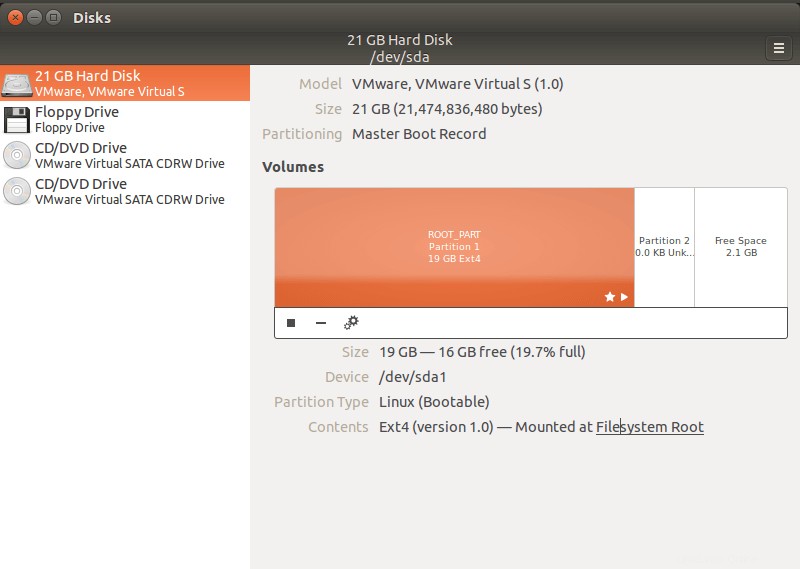
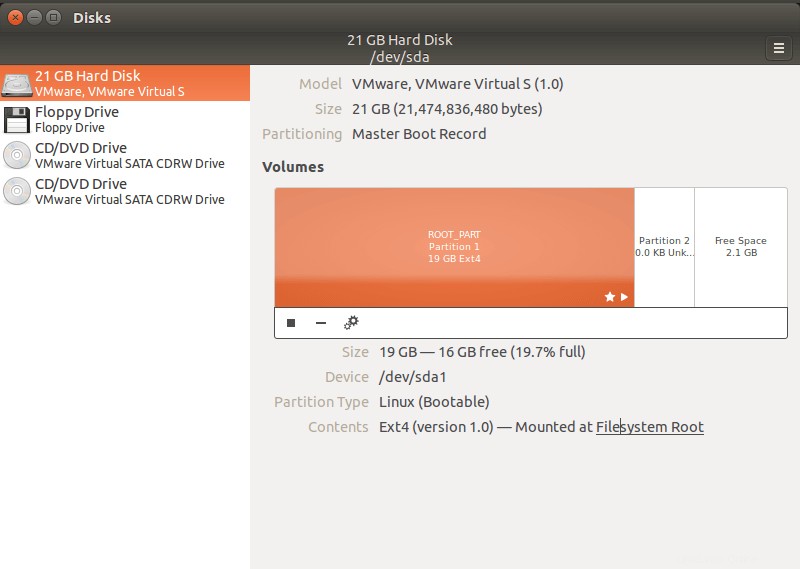
La GUI di dischi mostra tutte le unità esterne e i dettagli dell'unità esterna selezionata, comprese le partizioni, le loro etichette, le loro dimensioni e il tipo di formattazione. Il primo passo è selezionare la partizione la cui etichetta deve essere cambiata, che è la Partizione 1 qui, il passo successivo è selezionare l'icona a forma di ingranaggio e modificare il filesystem.
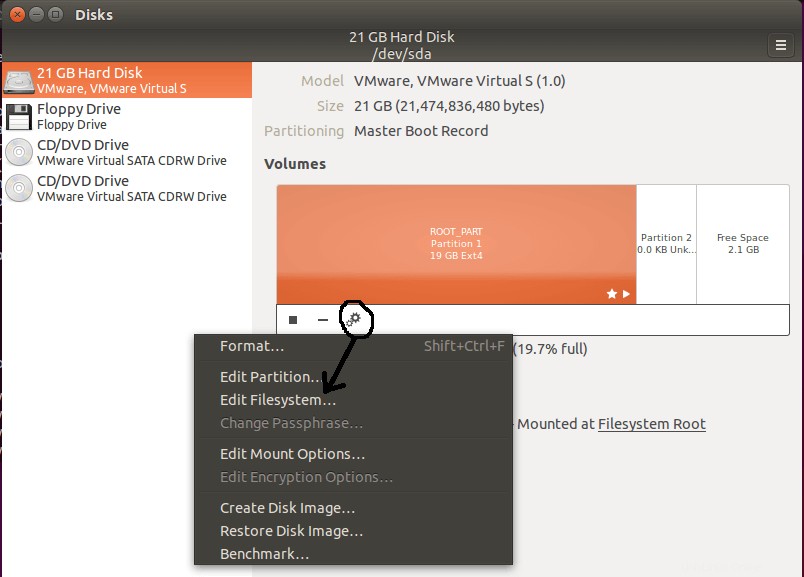
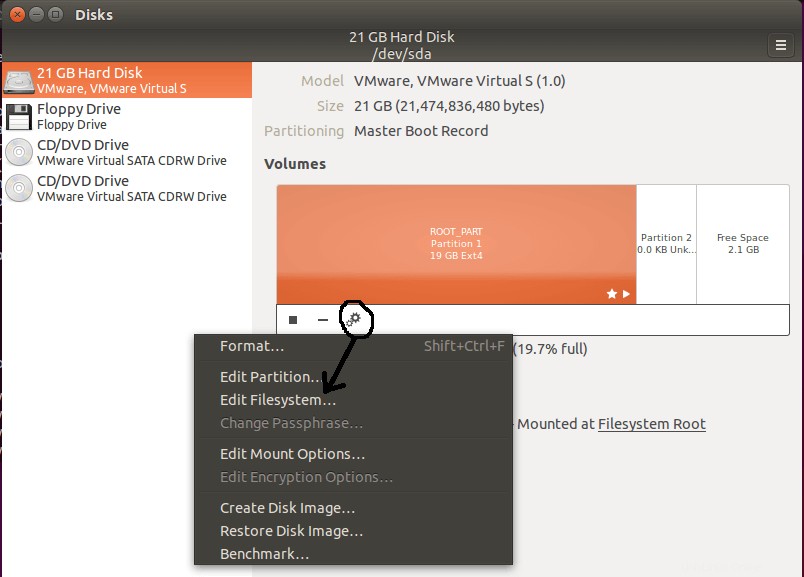
Dopo questo ti verrà chiesto di cambiare l'etichetta della partizione selezionata.
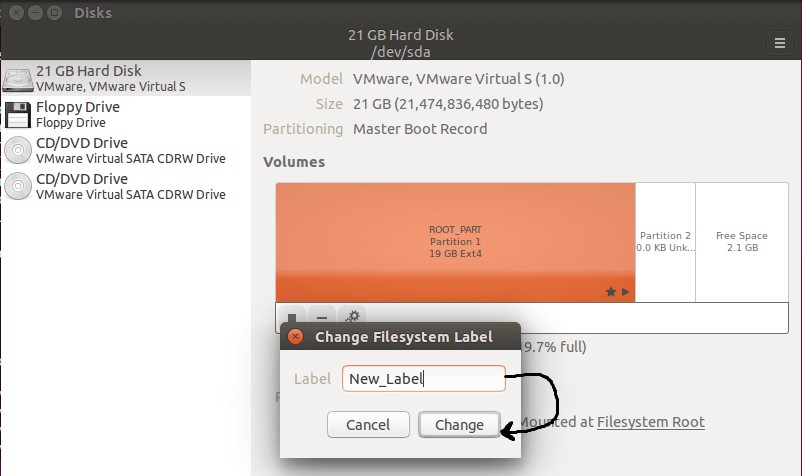
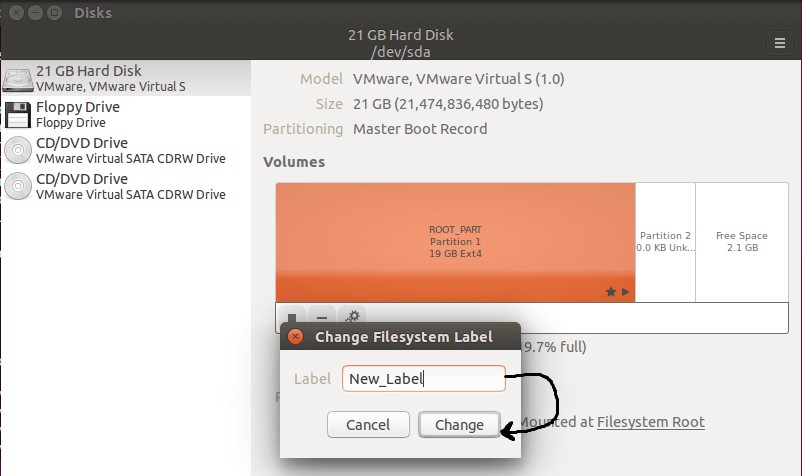
E infine, l'etichetta della partizione verrà modificata.
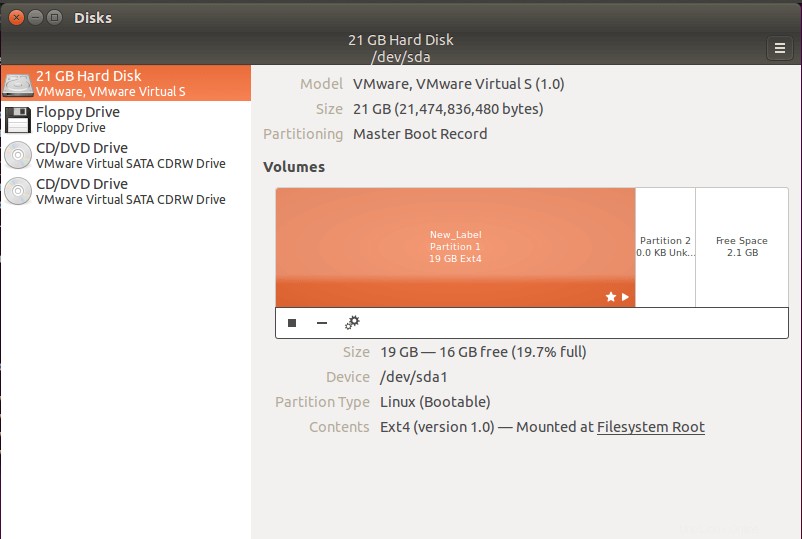
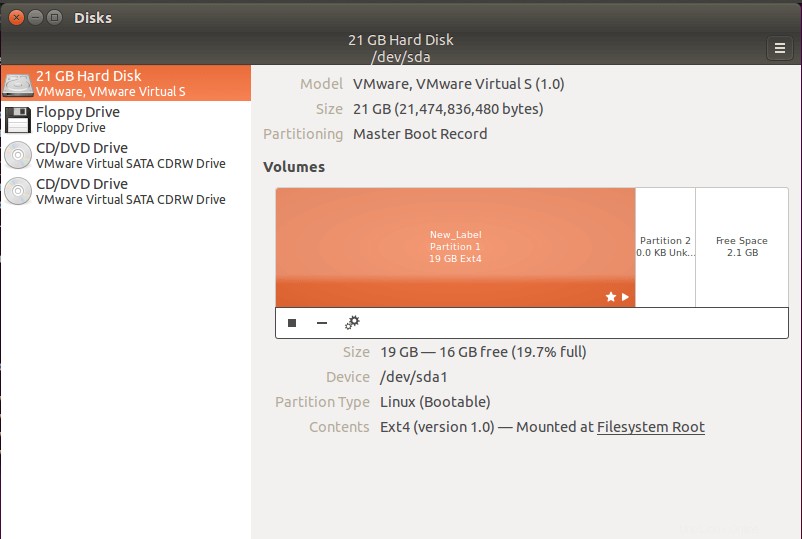
Utility Linux speciali per montare partizioni con nomi di etichette
1. Utilizzo dell'etichetta per caricare la partizione all'avvio – /etc/fstab file
/etc/fstab è il file che viene consultato al boot per montare le partizioni che esistono nel sistema. Per impostazione predefinita, le partizioni vengono identificate utilizzando UUID come da voce in questo /etc/fstab file.
Ma c'è un altro modo per caricare la partizione, invece di quel lungo UUID, puoi semplicemente passare l'etichetta di quella partizione nel file invece di UUID e da quel momento in poi, il tuo sistema monterà le partizioni sul sistema usando LABEL invece di UUID.
Per caricare qualsiasi partizione utilizzando Label anziché UUID, apri semplicemente /etc/fstab file da modificare:
$ sudo vi /etc/fstab
Il file è simile al seguente:

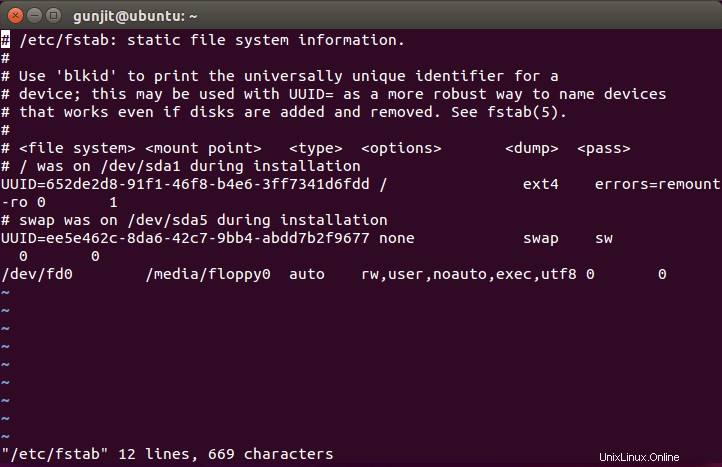
Qui, la partizione viene riconosciuta utilizzando UUID come visto sopra. Ora se vuoi che la partizione venga riconosciuta usando label, basta modificare la voce corrispondente nel file sostituendo UUID=<uuid> per LABEL=<label> . Quindi, salva e chiudi il file. Al prossimo avvio, la partizione verrà caricata utilizzando l'etichetta anziché l'UUID.
2. Modifica delle voci delle partizioni nella tabella delle partizioni:
Alcuni comandi possono essere usati per giocare con le voci delle partizioni nella tabella delle partizioni e mescolare le voci nella tabella delle partizioni.
Questi comandi includono:
1. gdisk
Utility che può essere utilizzata per eseguire molte operazioni utili sulle partizioni, ma qui evidenziata è una delle sue operazioni per cambiare i nomi delle partizioni.
Procedura da seguire:
# gdisk
Questo apre il gdisk e ti verrà chiesto di inserire il disco da selezionare. Basta inserire il disco che si desidera selezionare. '/dev/sda' per operare sul primo disco rigido.
Successivamente, verrà visualizzato il seguente prompt che ti chiede di inserire qualsiasi comando. Inserisci 'c' qui. Ti verrà chiesto di selezionare il numero di partizione di cui vuoi modificare il nome. Inserisci il nome della partizione e ti verrà chiesto di inserire il nuovo nome. Inserisci il nuovo nome e premi INVIO .
Command(? For help):
Quindi, utilizza la seguente opzione per verificare che la modifica che hai apportato sia stata eseguita.
Command(? For help): p
Ora chiudi ed esci da gdisk, salvando le modifiche.
Command(? For help): w
2. cavalcare
Mount può anche essere usato per cambiare il nome della partizione. La seguente procedura può essere utilizzata qui:
Smonta la partizione.
# umount /partition
Cambia il nome della directory dopo che è stata smontata.
# mountpoint /partition &>/dev/null || mv /partition /new_name_partition
Modifica /etc/fstab e cambia il punto di montaggio della partizione da /partition a /new_name_partition e quindi rimontare la partizione.
# mount /new_name_partition
Conclusione
Sopra sono presentate le tecniche per cambiare/modificare il nome/l'etichetta delle partizioni Linux. Se hai altre tecniche interessanti che possono ottenere la stessa cosa condividi con noi i tuoi preziosi commenti.